PS鼠绘电灯开关
效果图:
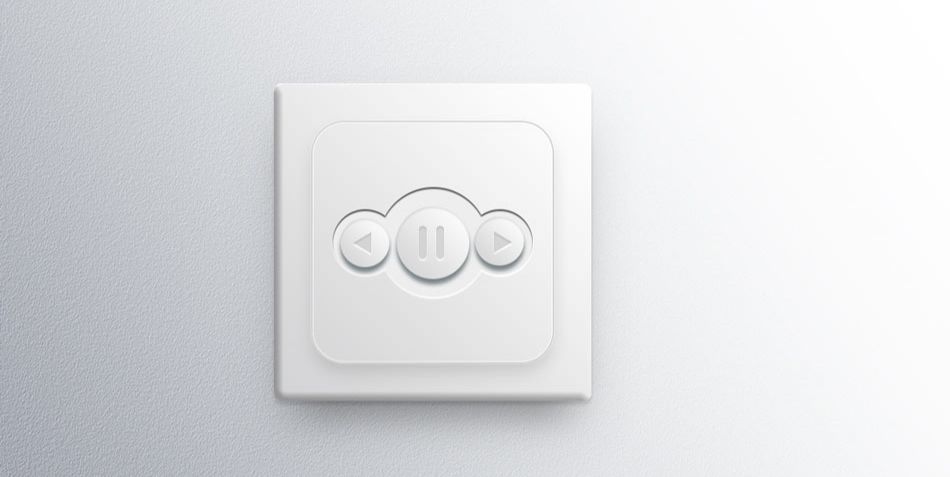
打开PS,新建一个渐变调整层,做一个45度的 #a1a5ae 到 #eef2f3 的线性渐变。
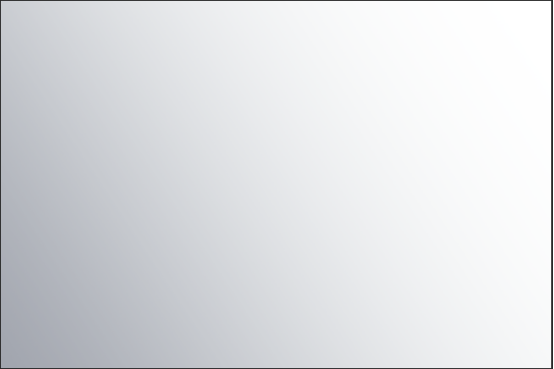
复制一层渐变图层,转智能对象,添加一个杂色。
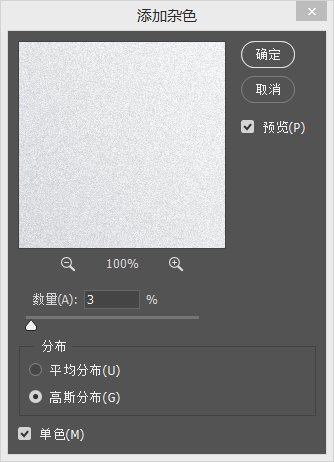
执行"滤镜—风格化—浮雕效果",添加一个浮雕效果。
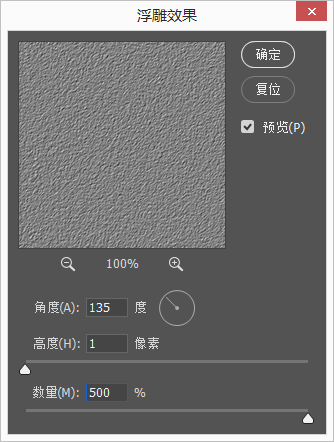
将这个图层的图层混合模式更改为"叠加",
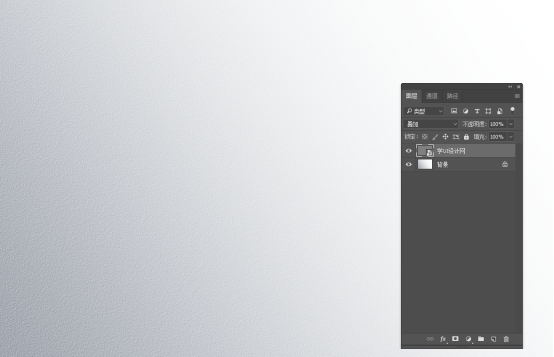
画一个圆角矩形,并添加图层样式。
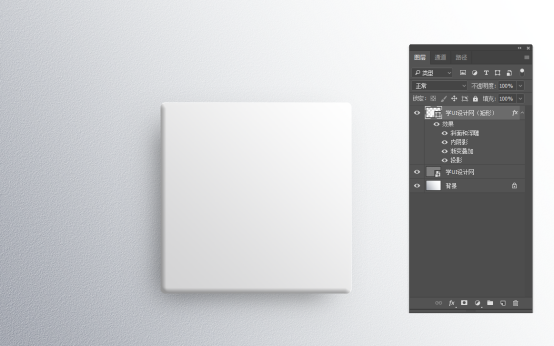
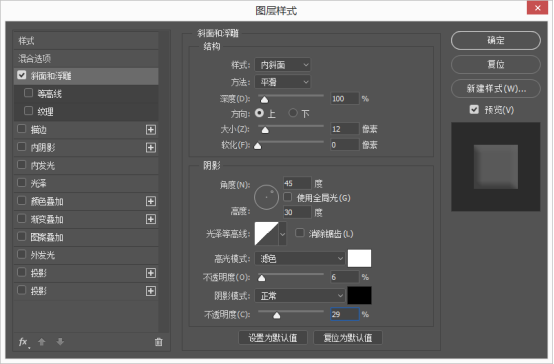
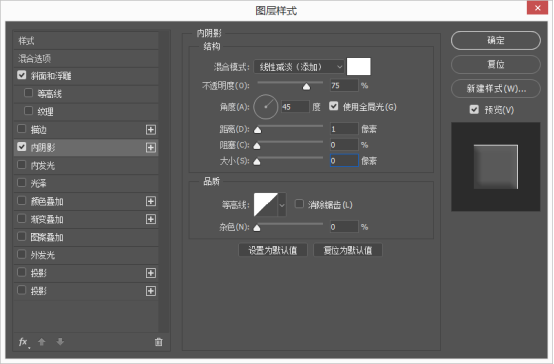
颜色:#d3d3d4-#ffffff

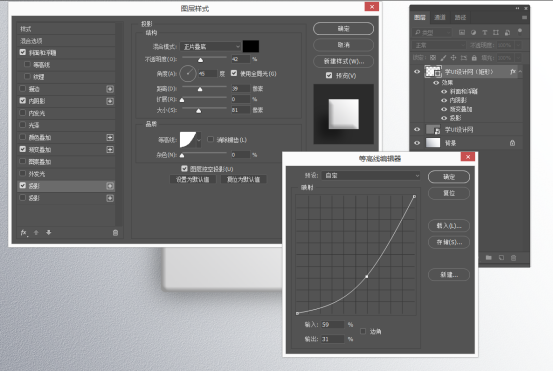
复制一层这个圆角矩形,移到下层,将图层填充修改为0,添加一个投影图层样式,
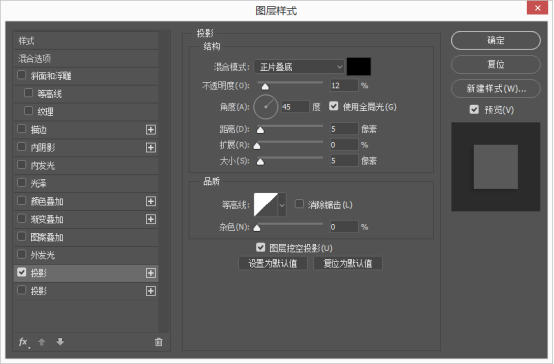
将图层的填充修改为0,添加一个图层样式。
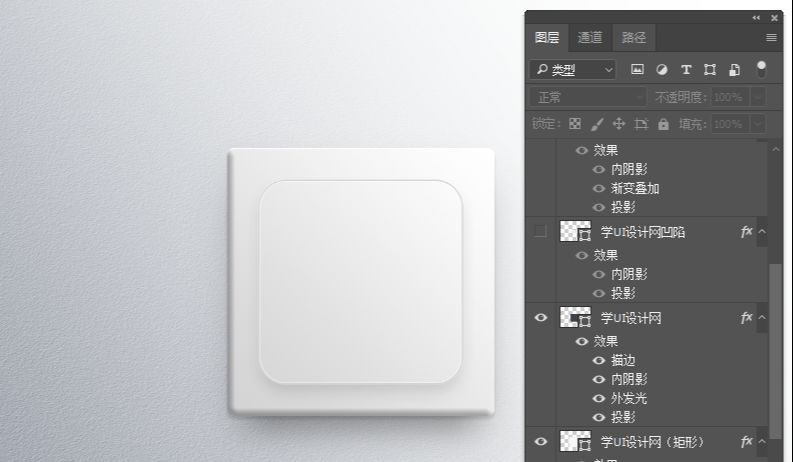
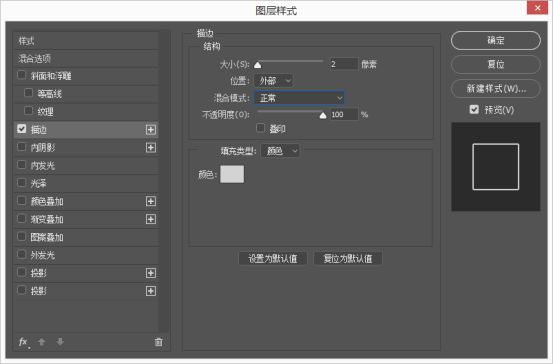
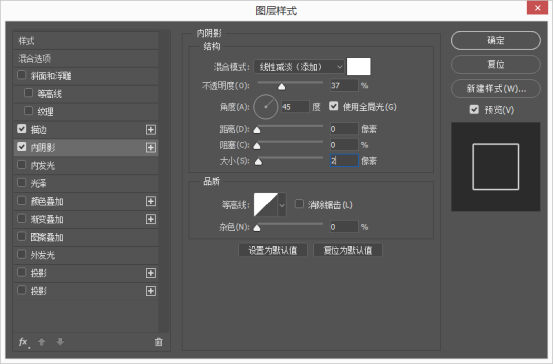
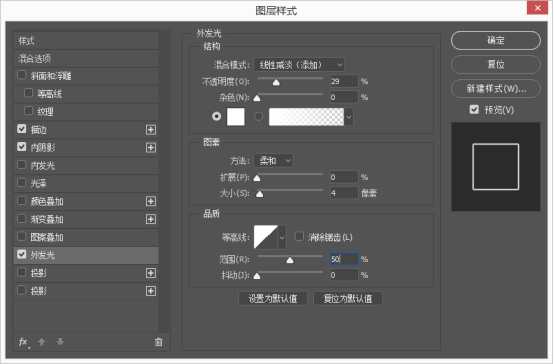
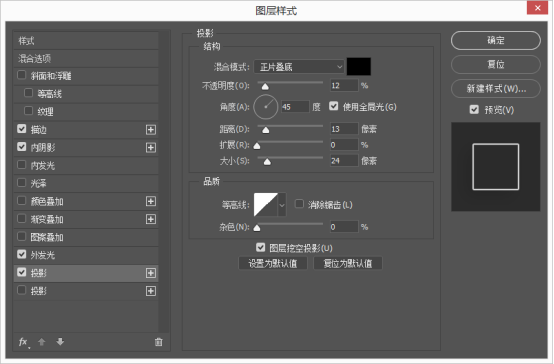
用椭圆工具画出中间凹陷的的主体,添加图层样式。
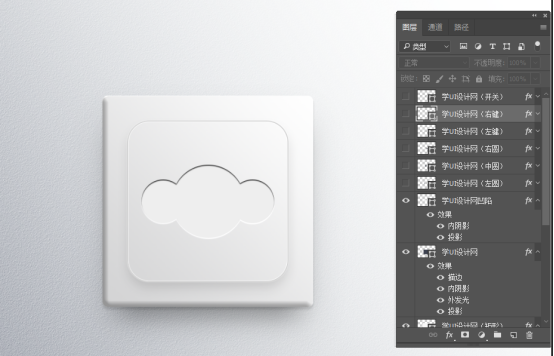
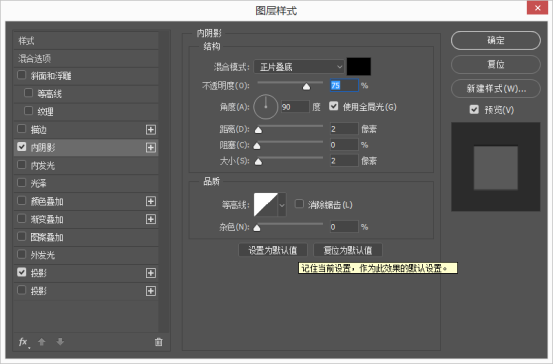
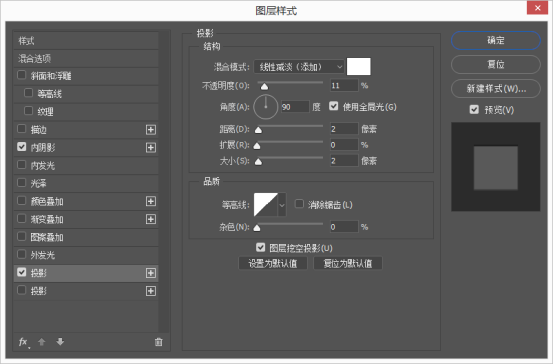
制作中间的三个圆,这三个圆的的图层样式是一样的,只是圆的大小不一样。排列好,进行图层样式。
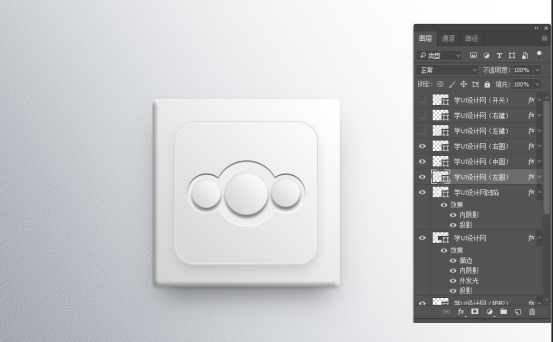

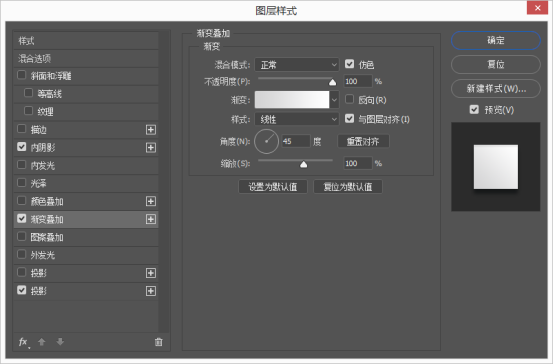
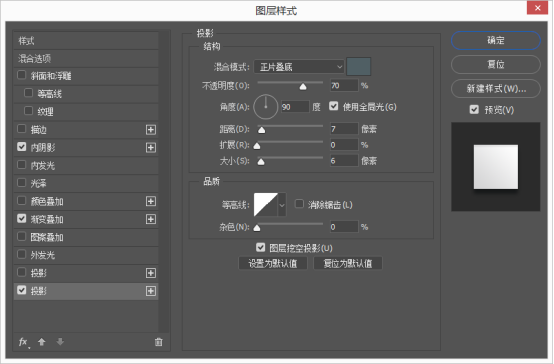
最后把图标放上去。
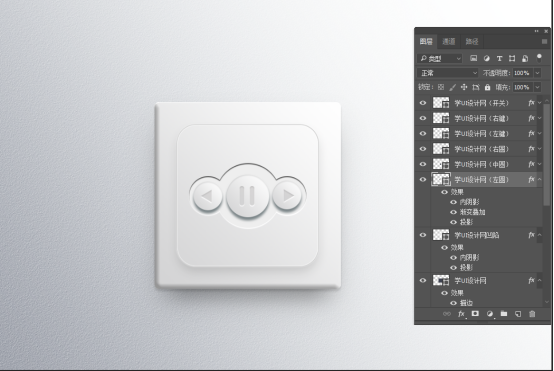
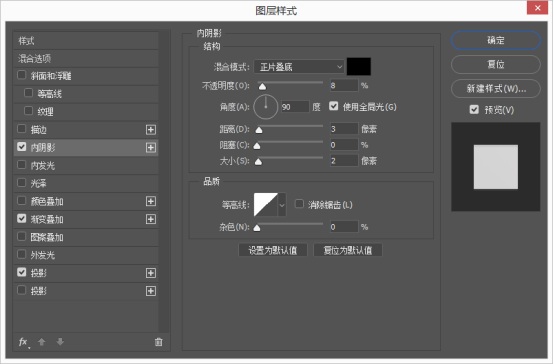
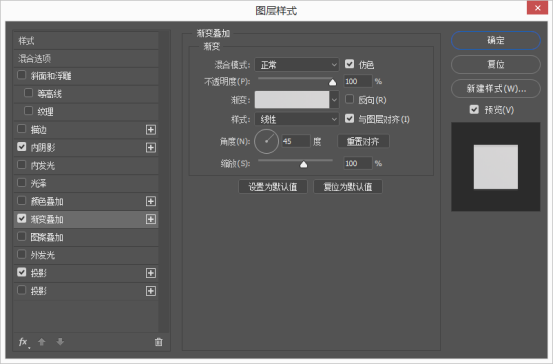
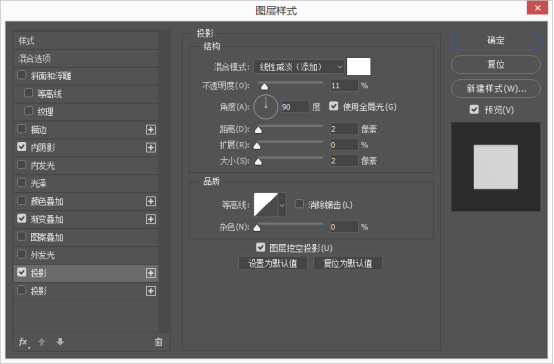
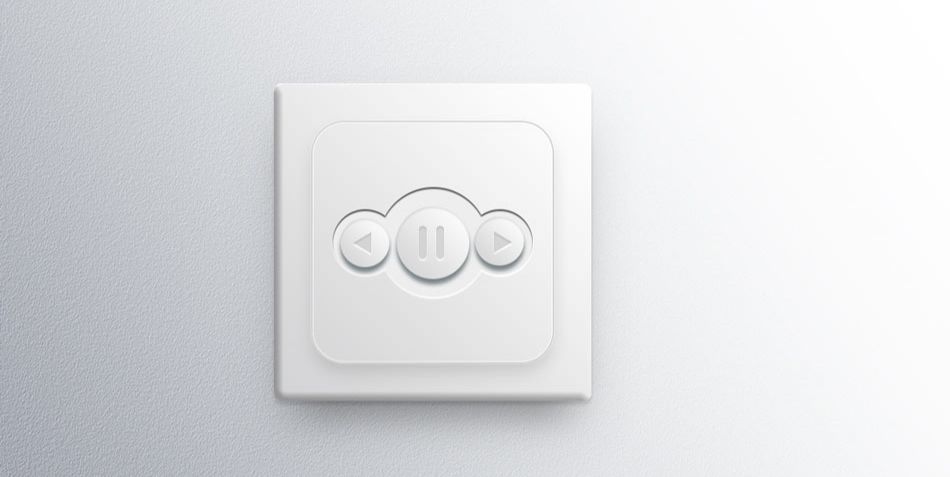
PS鼠绘电灯开关相关文章:
无相关信息扫一扫手机观看!

最新更新的教程榜单
- photoshop做立体铁铬字03-08
- ps制作字体雪花效果03-08
- ps需要win10或者更高版本得以运行03-08
- adobe03-08
- ps怎么撤销的三种方法和ps撤销快捷键以及连03-08
- ps神经滤镜放哪里03-08
- Photoshopcs6和cc有什么差别,哪个好用,新手03-08
- ps怎么给文字加纹理03-08
- ps怎么修图基本步骤03-08
- adobephotoshop是什么意思03-08











